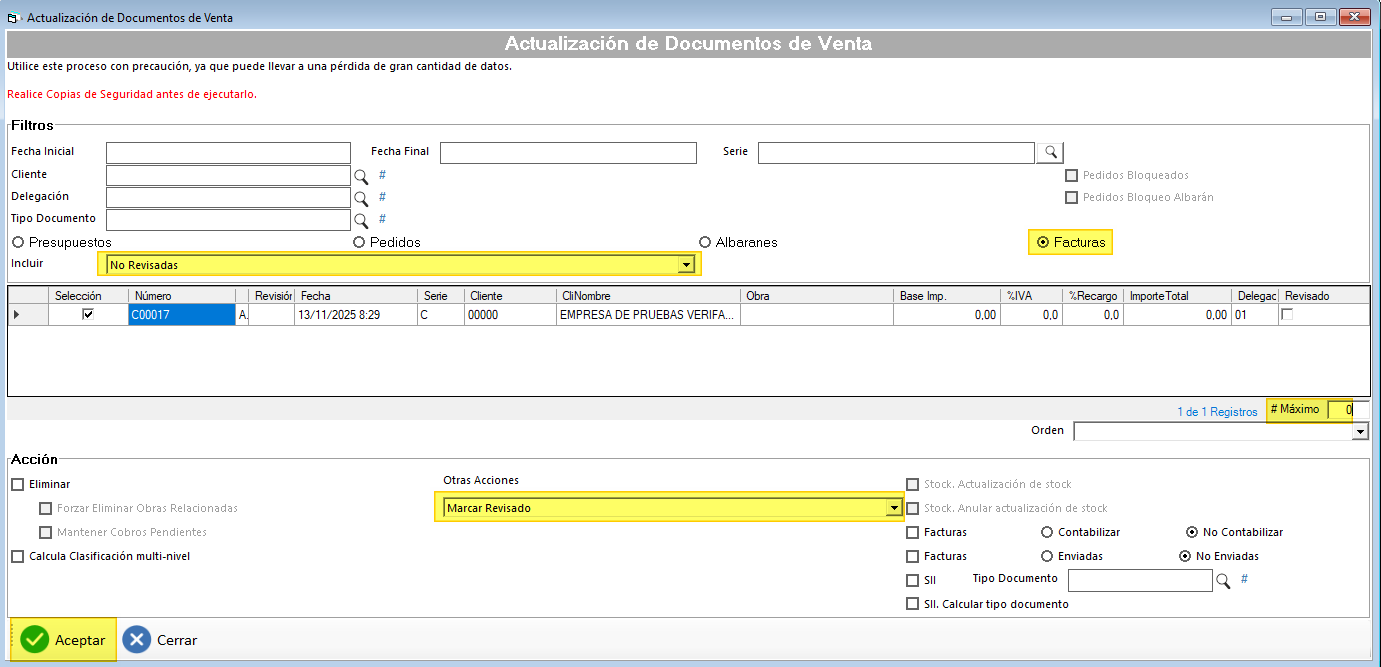Desde esta herramienta podemos realizar múltiples acciones de actualización y borrado de documentos masivamente, para evitar realizar cambios uno a uno.
Accederemos al menú Ventas … Utilidades … Actualizar Documentos y disponemos de filtros como: rango de fechas, serie, etc. para realizar acciones como eliminar determinados documentos que ya no son necesarios. Siga los pasos siguientes:
Muy Importante.
Haga una copia de seguridad de la empresa en la cual va a realizar la actualización de documentos (menú Utilidades … Copias de seguridad, más información en el siguiente manual: Copias de seguridad).
Acceda al menú Ventas … Utilidades … Actualizar Documentos.
Rellene los filtros:
Rango de fechas (Fecha Inicial y Fecha Final): Utilice estos campos para acotar la lista de documentos sobre los que quiere realizar alguna acción.
También puede usar el filtro para indicar la Serie de documentos.
Seleccione el tipo de documento (presupuestos, albaranes, facturas) e indique el estado de documentos:
Presupuestos (Denegados, pendientes, Todos)
Pedidos (Servidos, pendientes)
Albaranes (Todos, facturados)
Facturas
En la parte inferior aparecerá en color azul el Número de Documentos a los que se va a aplicar las acciones indicadas según los filtros rellenados y los documentos seleccionados. Automáticamente todos los documentos filtrados quedan seleccionados:
Puede utilizar el botón [Anular Selección] para desactivar todos los documentos filtrados y marcar, sólo aquellos documentos sobre los que quiera realizar la acción seleccionada.
Puede utilizar el botón [Seleccionar Todo] para seleccionar todos los documentos filtrados y desmarcar sólo aquellos documentos sobre los que no desee realizar la acción seleccionada.
# Máximo: Limita el listado al número de registros indicados. Por defecto es 500. Para mostrar todos los registros y no aplicar la limitación de registros introduzca un 0 y pulse la tecla [Enter].
En el cuadro "Acción" indique la acción que desea realizar a los documentos seleccionados.
Eliminar.
Mantener Cobros Pendientes.
Eliminar Despiece de Estructuras.
Interesante para reducir el tamaño de la base de datos.
Sólo elimina el despiece de las líneas, dejando la cabecera de cada línea.Eliminar Dibujos.
Generar Dibujos.
Marcar como Denegados.
Actualizar % IVA desde cliente.
Stock. Actualización de Stock.
Sólo Pedidos “Pendientes Act. Stock”Stock. Anular Actualización de Stock.
Sólo Pedidos “Stock Actualizado”
Pulse el botón [Aceptar]. El programa comenzará a realizar la acción seleccionada sobre los documentos seleccionados.
Eliminar documentos masivamente
Ejemplo
En el siguiente ejemplo se procederá a realizar la eliminación de todos los presupuestos comprendidos entre las fechas 01/01/2009 y 31/12/2020:
.png)
Marcar todas las facturas pendientes como Revisadas
Ejemplo
En el siguiente ejemplo se procederá a marcar todas las facturas como Revisadas para las que aún no estén como No Revisadas:
Seleccionar el tipo de documento = Facturas
Desplegable “Incluir” seleccionar = “No Revisadas”
Cambiar valor de “# Máximo” de líneas a cero.
Desplegable inferior “Otras Acciones” seleccionar = “Marcar Revisado”
[Aceptar] y esperar a que finalice el proceso